Comment utiliser une note rapide avec Safari sur iPad?
Dans le navigateur Safari sur iPad, vous pouvez rapidement ouvrir une note rapide en cliquant sur le coin de l'écran ou des gestes par Apple Crayer. Les étapes spécifiques sont les suivantes: 1. Cliquez sur l'icône du petit point dans le coin inférieur droit de l'écran pour appeler un billet rapide; 2. Faites glisser vers l'intérieur du coin inférieur droit et s'arrêtez-vous lorsqu'il n'y a pas de crayon de pomme; 3. Les options pertinentes doivent être activées dans les paramètres> Généralités> opérations aériennes. Quick Note apportera automatiquement le titre et l'URL de la page Web actuelle, prendra en charge l'entrée du texte, la copie et la coller, l'annotation de balisage et peut également insérer du contenu après capture d'écran. Les conseils pratiques comprennent: l'enregistrement d'inspiration et des éléments de tâche, l'organisation de plusieurs informations Web, l'exportation vers d'autres applications et la synchronisation entre les appareils. Les notes comprennent la confirmation que la version système est iPados 15 ou plus, enregistrer des notes à temps pour éviter la perte et utiliser Apple Crayer pour améliorer l'expérience.

Utiliser Quick Note sur votre iPad et votre navigateur Safari vous permet d'enregistrer rapidement un contenu important sur votre page Web, tels que la rédaction d'idées ou de points clés lorsque vous voyez un bon article, un tutoriel ou un lien d'achat. L'ensemble du processus est très pratique et adapté aux étudiants, aux chercheurs ou aux personnes qui doivent prendre des notes à tout moment pendant la navigation quotidienne.
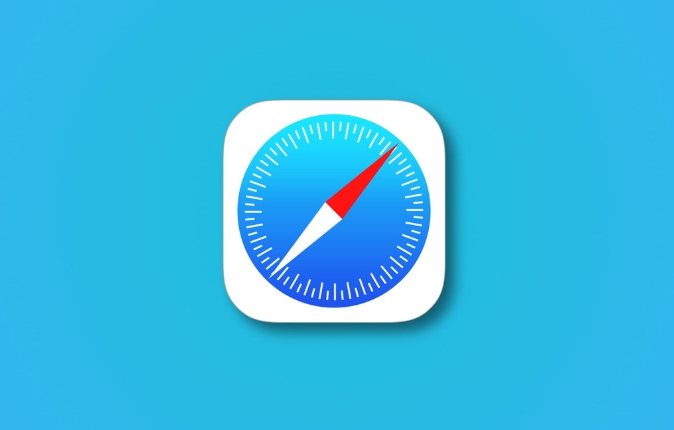
Comment ouvrir rapidement une note rapide dans Safari?
iPados fournit des raccourcis qui peuvent appeler directement la note rapide depuis safari:
- Utilisez le crayon Apple pour cliquer dans le coin : si vous utilisez un iPad qui prend en charge Apple Crayer, cliquez sur l'icône "Remarque Fenture flottante" (un petit point) dans le coin inférieur droit de l'écran, et une note rapide apparaîtra.
- Fonctionnement des gestes (pas de crayon de pomme): glissez vers l'intérieur du coin inférieur droit de l'écran et faites une pause pour faire apparaître une note rapide.
Cette fonction peut être activée dans les paramètres, le chemin est: Paramètres> Général> Fonctionnement de l'air (ou note rapide)> Activer les options connexes .
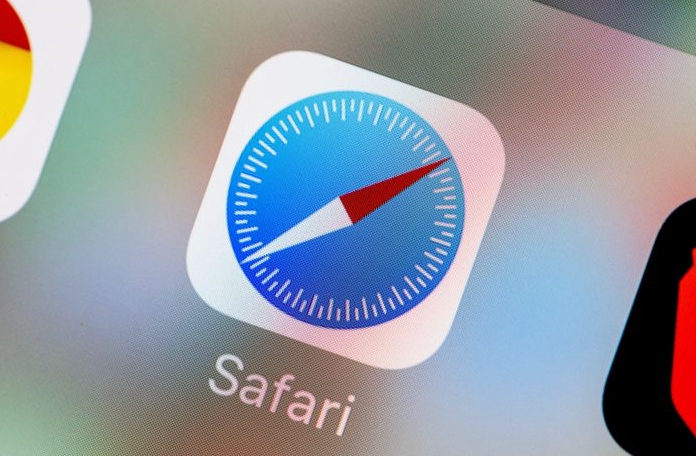
Comment apporter automatiquement le contenu dans une note rapide lors de la navigation sur les pages Web?
Lorsque vous parcourez la page Web dans Safari, après avoir ouvert une note rapide, il affichera automatiquement l'URL et le titre de la page actuelle , ce qui vous permet de prendre des notes plus facilement.
tu peux:
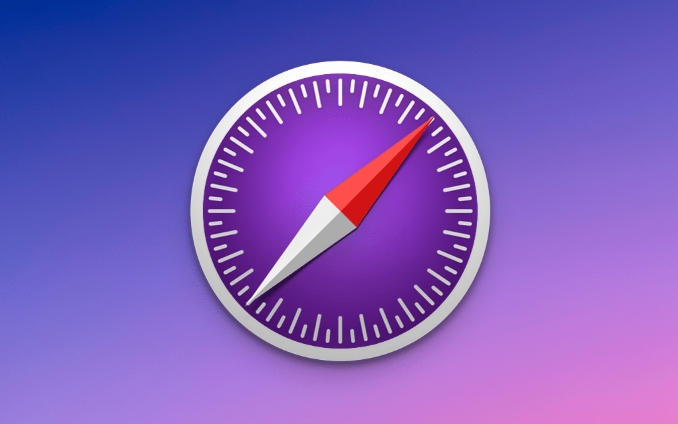
- Entrez vos pensées et extraire les paragraphes clés dans vos notes
- Copiez le texte à partir de la page Web et collez-le directement dans une note rapide
- Utilisez l'outil de balisage pour dessiner ou marquer
Bien que vous ne puissiez pas enregistrer le contenu de la page Web comme image ou une capture d'écran complète en un seul clic, vous pouvez d'abord prendre la capture d'écran, puis l'insérer dans une note rapide.
Quels sont les conseils pratiques pour une note rapide et un safari?
Enregistrez rapidement l'inspiration ou la liste de tâches Par exemple, lorsque vous lisez un guide de voyage et pensez soudainement à ce que vous voulez préparer, vous pouvez immédiatement ouvrir une note rapide et la noter, et ajouter une case à faire.
Organisez plusieurs informations sur la page Web Si vous ouvrez plusieurs pages Web en même temps pour rechercher des informations, vous pouvez utiliser Quick Note pour noter séparément les points clés de chaque page Web pour éviter de changer d'onglets d'avant en arrière.
Une synchronisation successive avec d'autres applications Quick Note peut être exportée vers l'application "Memorandum" ou envoyée à d'autres notes via le bouton Partager, telles que la notabilité ou les goodnotes.
Synchronisation croisée Étant donné que Quick Note est basé sur la synchronisation iCloud, vous pouvez également voir les notes que vous prenez sur votre iPad sur votre Mac ou votre iPhone.
Notes et détails
- Si vous constatez que la note rapide ne peut pas être appelée, vérifiez si l'opération aérienne est activée et si votre iPad prend en charge cette fonctionnalité (iPados 15 et plus).
- Quick Note ne conserve que les enregistrements les plus récents par défaut. Il est recommandé de les sauver dans le "mémorandum" à temps pour éviter la perte.
- L'utilisation d'Apple Crayer est plus fluide et plus naturelle, en particulier pour les amis qui aiment écrire des notes.
Fondamentalement, c'est tout. L'ensemble du processus n'est pas compliqué mais assez pratique, en particulier ceux qui parcourent souvent des informations sur Safari et veulent l'enregistrer avec désinvolture.
Ce qui précède est le contenu détaillé de. pour plus d'informations, suivez d'autres articles connexes sur le site Web de PHP en chinois!

Outils d'IA chauds

Undress AI Tool
Images de déshabillage gratuites

Undresser.AI Undress
Application basée sur l'IA pour créer des photos de nu réalistes

AI Clothes Remover
Outil d'IA en ligne pour supprimer les vêtements des photos.

Clothoff.io
Dissolvant de vêtements AI

Video Face Swap
Échangez les visages dans n'importe quelle vidéo sans effort grâce à notre outil d'échange de visage AI entièrement gratuit !

Article chaud

Outils chauds

Bloc-notes++7.3.1
Éditeur de code facile à utiliser et gratuit

SublimeText3 version chinoise
Version chinoise, très simple à utiliser

Envoyer Studio 13.0.1
Puissant environnement de développement intégré PHP

Dreamweaver CS6
Outils de développement Web visuel

SublimeText3 version Mac
Logiciel d'édition de code au niveau de Dieu (SublimeText3)
 8 façons de réinstaller Safari sur iPhone
Sep 16, 2023 am 11:17 AM
8 façons de réinstaller Safari sur iPhone
Sep 16, 2023 am 11:17 AM
La navigation Web est une fonction essentielle des appareils mobiles et les navigateurs la facilitent efficacement. Ces navigateurs prennent également en charge l'installation de bloqueurs de contenu et d'autres outils pour personnaliser votre expérience de navigation. La plate-forme iOS d'Apple utilise Safari comme navigateur par défaut. Dans de rares cas, vous constaterez peut-être que le navigateur Safari est absent de votre appareil. Si vous rencontrez cette situation, les étapes suivantes vous guideront sur la façon de la restaurer. Pouvez-vous réinstaller Safari sur iPhone ? Safari est une application intégrée aux appareils iOS et ne peut pas être supprimée ou désinstallée en raison de son statut de système protégé. Si l'application semble manquer sur votre appareil, vous êtes peut-être confronté à une erreur ou l'application peut être masquée pour diverses raisons.
 Problème de zoom Safari sur iPhone : voici la solution
Apr 20, 2024 am 08:08 AM
Problème de zoom Safari sur iPhone : voici la solution
Apr 20, 2024 am 08:08 AM
Si vous n'avez pas de contrôle sur le niveau de zoom dans Safari, faire avancer les choses peut être délicat. Donc, si Safari semble zoomé, cela pourrait être un problème pour vous. Voici quelques façons de résoudre ce problème mineur de zoom dans Safari. 1. Grossissement du curseur : sélectionnez « Affichage » > « Grossissement du curseur » dans la barre de menu Safari. Cela rendra le curseur plus visible sur l'écran, ce qui facilitera son contrôle. 2. Déplacez la souris : Cela peut paraître simple, mais parfois, le simple fait de déplacer la souris vers un autre emplacement de l'écran peut automatiquement la ramener à sa taille normale. 3. Utilisez les raccourcis clavier Fix 1 – Réinitialiser le niveau de zoom Vous pouvez contrôler le niveau de zoom directement depuis le navigateur Safari. Étape 1 – Lorsque vous êtes dans Safari
 Comment désactiver le mode de navigation privée dans Safari sur iPhone
Feb 23, 2024 am 08:34 AM
Comment désactiver le mode de navigation privée dans Safari sur iPhone
Feb 23, 2024 am 08:34 AM
Apple permet aux utilisateurs d'iPhone de naviguer de manière anonyme à l'aide d'onglets privés sur Safari. Lorsque le « Mode navigation privée » est activé, Safari n'enregistre pas les adresses des sites Web que vous visitez, votre historique de recherche ou les informations de saisie automatique. Si vous utilisez fréquemment le mode de navigation privée dans Safari, vous avez peut-être remarqué que ce mode fonctionne différemment des autres navigateurs. Cet article explique comment désactiver le mode de navigation privée sur iPhone et ce qui se passe lorsque le mode de navigation privée est activé lorsque Safari est fermé. Comment désactiver le mode de navigation privée sur Safari Requis : iPhone exécutant iOS 17 ou version ultérieure. Si vous avez découvert comment activer et utiliser la navigation privée dans Safari
 Comment changer de moteur de recherche sur iPhone et iPad
Apr 25, 2023 am 08:28 AM
Comment changer de moteur de recherche sur iPhone et iPad
Apr 25, 2023 am 08:28 AM
Il est facile de changer de moteur de recherche dans Safari, Google Chrome ou d'autres navigateurs sur votre iPhone ou iPad. Ce tutoriel vous montrera comment le faire sur quatre navigateurs Web différents disponibles sur iPhone et iPad. Comment changer le moteur de recherche Safari sur iPhone ou iPad Safari est le navigateur Web par défaut sur iOS et iPadOS, mais vous n'aimerez peut-être pas le moteur de recherche. Heureusement, vous pouvez suivre ces étapes pour le modifier : Sur votre iPhone ou iPad, lancez Paramètres depuis l'écran d'accueil. Faites glisser votre doigt vers le bas et appuyez sur Safari dans la liste. Dans le menu suivant,
 Comment mettre à jour Safari sur iPhone et Mac
Feb 05, 2024 pm 12:45 PM
Comment mettre à jour Safari sur iPhone et Mac
Feb 05, 2024 pm 12:45 PM
Les navigateurs Web modernes fonctionnent généralement selon des cycles de publication rapides. Cependant, par rapport aux navigateurs courants tels que Chrome ou Firefox, Safari se met à jour moins fréquemment. Plutôt que de publier de nouvelles versions tous les mois ou tous les quelques mois comme les autres navigateurs, il ne reçoit des mises à jour que quelques fois par an. Cela signifie qu'il y a relativement peu de nouvelles fonctionnalités et de modifications de l'interface utilisateur pour Safari. Mise à jour de Safari sur iPhone et Mac Bien que Safari lui-même soit une application, contrairement à d'autres applications, Apple ne développe pas de mises à jour pour Safari séparément. Au lieu de cela, les mises à jour de Safari sont regroupées avec les mises à jour du système d'exploitation. Cela signifie que lorsque vous mettez à jour votre système d'exploitation, Safari est également mis à jour. Ce genre de
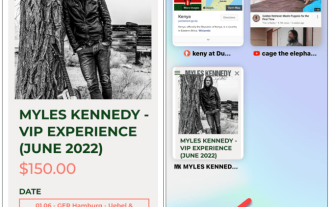 Comment ajouter un arrière-plan à Safari sur iPhone ou iPad
May 02, 2023 pm 02:04 PM
Comment ajouter un arrière-plan à Safari sur iPhone ou iPad
May 02, 2023 pm 02:04 PM
Comment ajouter un arrière-plan personnalisé à Safari sur iPhone ou iPad Vous devez configurer les paramètres du navigateur Safari pour ajouter un arrière-plan personnalisé. Heureusement, il s'agit d'un processus assez simple et les étapes devraient être les mêmes pour les utilisateurs d'iPhone et d'iPad. Cependant, vous devrez vous assurer que vous utilisez iOS ou iPadOS version 15 ou supérieure pour ce faire. Pour ajouter un arrière-plan personnalisé dans Safari sur mobile : Lancez Safari sur votre iPhone. Cliquez sur l'icône double carré dans le coin inférieur droit pour ouvrir une nouvelle page. Vous verrez une vignette de la page actuellement ouverte dans Safari – cliquez en bas à gauche
 Comment supprimer automatiquement les paramètres de suivi des URL en mode navigation privée Safari ?
Jan 16, 2024 pm 05:21 PM
Comment supprimer automatiquement les paramètres de suivi des URL en mode navigation privée Safari ?
Jan 16, 2024 pm 05:21 PM
À partir d'iOS 17, iPadOS 17 et macOS Sonoma, Safari prend en charge la suppression automatique des paramètres de suivi des URL en mode de navigation privée pour empêcher le suivi entre sites. Apple appelle cette nouvelle fonctionnalité Advanced Tracking and Fingerprint Protection, et elle fonctionne également pour les liens partagés dans les applications Messages et Mail, et même pour la navigation régulière dans Safari. Comment configurer Safari pour supprimer automatiquement les paramètres de suivi des URL en mode de navigation privée : ouvrez votre iPhone, accédez à l'application Paramètres, cliquez sur Safari → Avancé → Suivi avancé et protection des empreintes digitales, puis sélectionnez Toute la navigation. Apple indique que lorsque des paramètres de suivi sont détectés lors de la navigation ou de la copie d'un lien, Safari supprimera la partie d'identification de l'URL et laissera le reste.
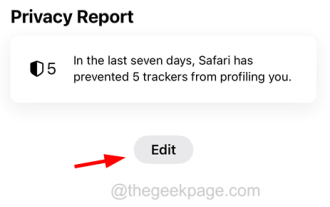 Comment supprimer les sites Web fréquemment visités de Safari sur iPhone
Jul 10, 2023 pm 04:41 PM
Comment supprimer les sites Web fréquemment visités de Safari sur iPhone
Jul 10, 2023 pm 04:41 PM
Par défaut, la plupart des utilisateurs d'iPhone utilisent le navigateur Safari sur leur iPhone. Ils parcourent et visitent différents types de sites Web sur le navigateur Safari. Certains utilisateurs d'iPhone ont signalé qu'ils en avaient assez de voir les sites Web fréquemment visités sur l'écran de démarrage après avoir lancé Safari sur leur iPhone. Afin de modifier l'apparence de l'écran de démarrage, vous devez le modifier. Si vous souhaitez supprimer de Safari les sites Web fréquemment visités, nous vous présentons ici quelques étapes simples expliquant comment le faire facilement. Comment supprimer les sites Web fréquemment visités de Safari sur iPhone Étape 1 : Vous devez d'abord lancer le navigateur Safari sur votre iPhone. 2ème







